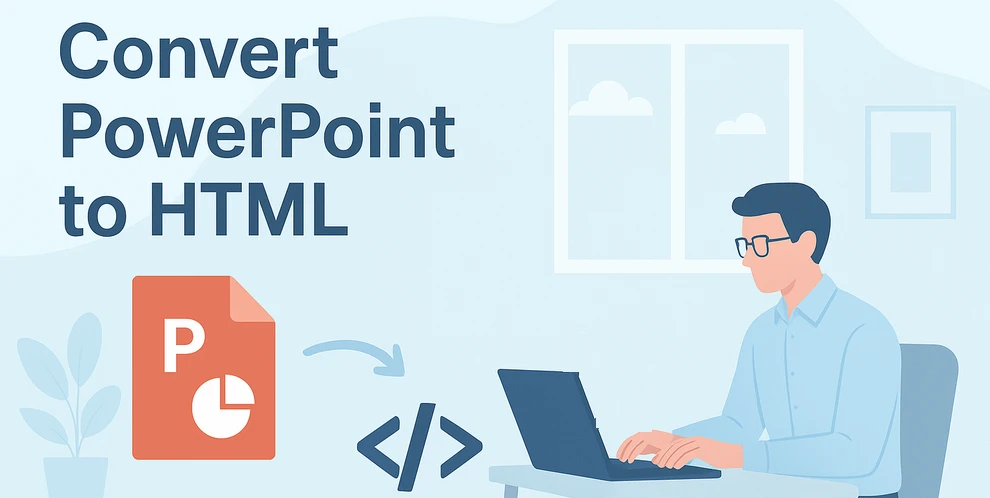
PowerPoint широко известен как один из самых популярных инструментов для создания визуально привлекательных презентаций. Однако, когда вы хотите поделиться презентацией в Интернете — будь то для веб-сайтов, учебных платформ или внутренней документации — часто лучше преобразовать PowerPoint в HTML, чтобы слайды можно было просматривать прямо в любом браузере без необходимости в PowerPoint или дополнительных плагинах.
Существует несколько способов выполнить преобразование PPT в HTML или PPTX в HTML. Вы можете использовать онлайн-инструменты для быстрых результатов в браузere, положиться на Microsoft Office (через Word) для полностью автономного рабочего процесса Microsoft или автоматизировать процесс с помощью Python для крупномасштабных или повторяемых преобразований. У каждого подхода есть свои преимущества и ограничения.
В этой статье мы подробно рассмотрим эти методы, чтобы вы могли выбрать лучший способ преобразования ваших файлов — будь то быстрое одноразовое преобразование или масштабируемый рабочий процесс преобразования PowerPoint в HTML.
Обзор методов:
- Метод 1 – Преобразование PowerPoint в HTML с использованием бесплатных онлайн-инструментов
- Метод 2 – Преобразование PowerPoint в HTML с использованием Microsoft Office
- Метод 3 – Автоматизация преобразования PowerPoint в HTML с помощью Python
Зачем конвертировать PowerPoint в HTML?
Преобразование PowerPoint в HTML дает несколько преимуществ как для отдельных лиц, так и для организаций:
-
Универсальная доступность
HTML-файлы можно открывать в любом современном веб-браузере на любом устройстве — настольном компьютере, планшете или смартфоне — без необходимости установки PowerPoint или Microsoft Office. -
Простота встраивания и обмена
HTML-презентации можно встраивать в веб-сайты, блоги и внутренние порталы, что обеспечивает плавную интеграцию в онлайн-среду. -
Совместимость и переносимость
Обмен HTML устраняет конфликты версий и обеспечивает единообразный макет на разных платформах.
Однако не все функции PowerPoint идеально переносятся в HTML. Хотя текст, изображения и макеты обычно сохраняются, сложные анимации, встроенные видео и переходы могут выглядеть не совсем так, как в исходной презентации.
Тем не менее, для большинства статических или полуинтерактивных презентаций экспорт PowerPoint в HTML обеспечивает отличный баланс визуальной точности и веб-доступности.
Метод 1 – Преобразование PowerPoint в HTML с использованием бесплатных онлайн-инструментов (установка не требуется)
Если у вас не установлен PowerPoint или вам нужно быстрое решение на основе браузера, онлайн-конвертеры PowerPoint в HTML — удобный выбор. Многие бесплатные платформы позволяют загружать файлы .ppt или .pptx и автоматически преобразовывать их в HTML без установки какого-либо программного обеспечения.
Некоторые популярные и надежные варианты включают:
- CLOUDXDOCS
- Zamzar
- OnlineConvertFree
- Convertio
Здесь мы возьмем в качестве примера CLOUDXDOCS PowerPoint to HTML Converter.
Типичный процесс:
- Посетите страницу CLOUDXDOCS PowerPoint to HTML Converter.
- Загрузите свой файл PowerPoint (.ppt или .pptx).
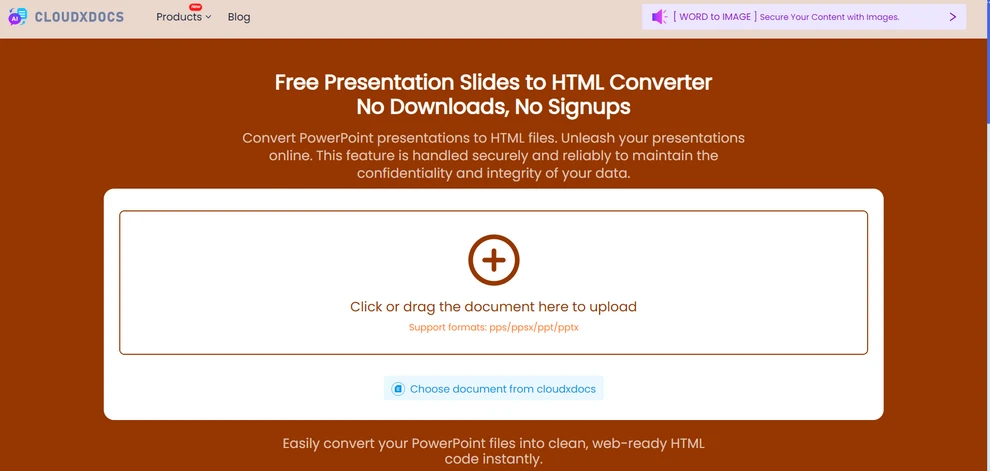
- Подождите несколько секунд, пока завершится преобразование.
- Загрузите полученный HTML-пакет на свой компьютер или выполните дальнейшую обработку по мере необходимости.
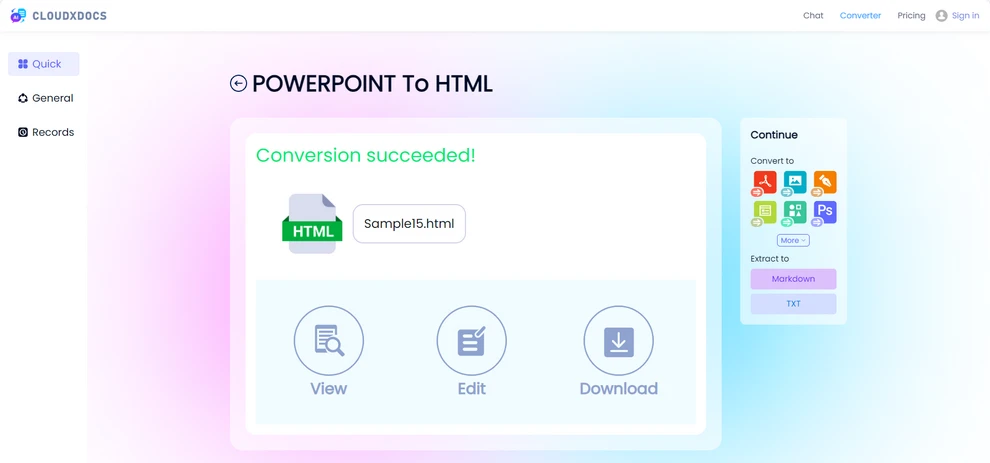
Ниже приведен предварительный просмотр результата преобразования.
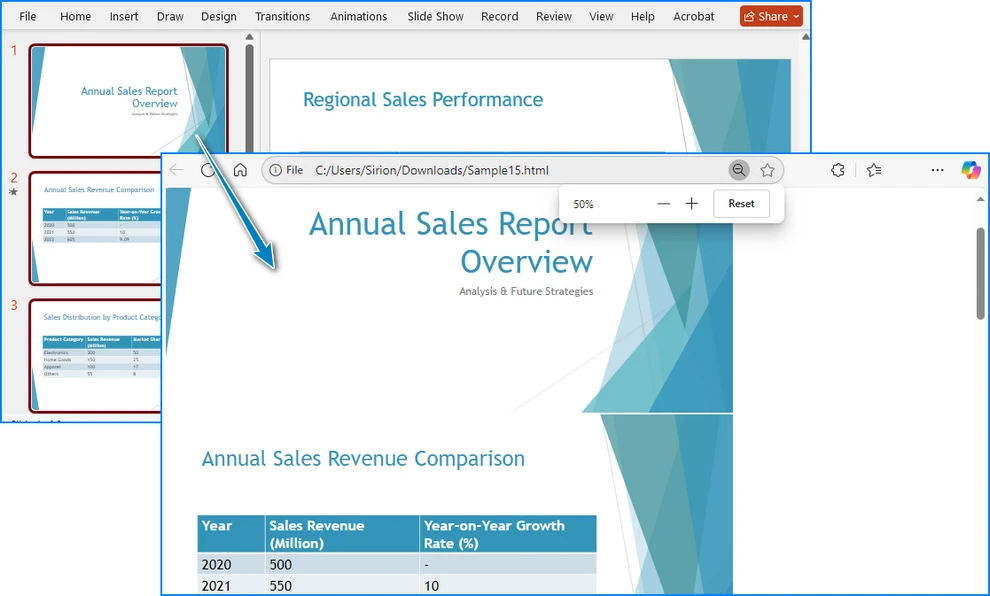
Преимущества:
- Не требуется установка программного обеспечения.
- Работает на любом устройстве с подключением к Интернету.
- Быстро и просто для одноразовых преобразований.
Соображения:
- Некоторые онлайн-инструменты могут иметь ограничения на размер файла для бесплатных пользователей.
- Скорость преобразования и точность макета могут различаться в зависимости от платформы.
- У некоторых пользователей могут возникнуть проблемы с конфиденциальностью при загрузке файлов в онлайн-конвертеры.
Онлайн-конвертеры, такие как CLOUDXDOCS, идеально подходят для быстрого и простого преобразования PPT в HTML или PPTX в HTML.
Метод 2 – Преобразование PowerPoint в HTML с использованием Microsoft Office
Современные версии Microsoft PowerPoint больше не включают старую опцию “Сохранить как веб-страницу (.htm; .html)”, которая существовала в PowerPoint 2007 и более ранних версиях.
Если вы все же предпочитаете выполнять преобразование PowerPoint в HTML в Microsoft Office, вы можете использовать PowerPoint вместе с Word для достижения того же результата.
Этот метод более ручной, но полезен для пользователей, которые предпочитают оставаться в экосистеме Office и не хотят полагаться на внешние инструменты или код.
Шаги по преобразованию PowerPoint в HTML с помощью Microsoft Office:
- Откройте свою презентацию PowerPoint.
- Перейдите в Файл > Экспорт и выберите Создать раздаточные материалы.
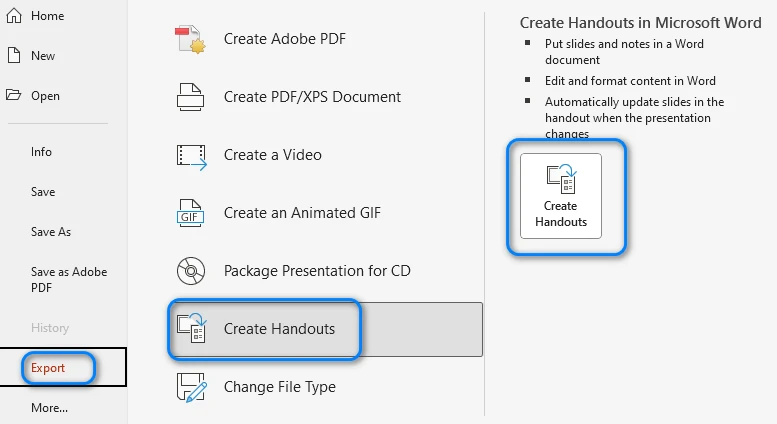
- Выберите макет во всплывающем меню и нажмите ОК. PowerPoint экспортирует ваши слайды и отправит их в новый документ Word.
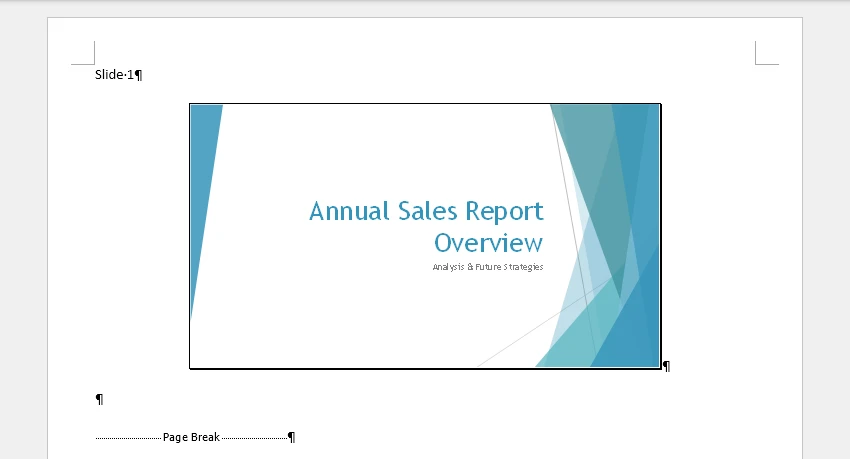
- В Word перейдите в Файл > Сохранить как и выберите местоположение. Вы также можете настроить размер страницы, поля или удалить ненужное содержимое, чтобы макет слайда лучше соответствовал вашим потребностям перед сохранением.
- В раскрывающемся списке “Тип файла” выберите *Веб-страница (*.htm; *.html)* и нажмите Сохранить.
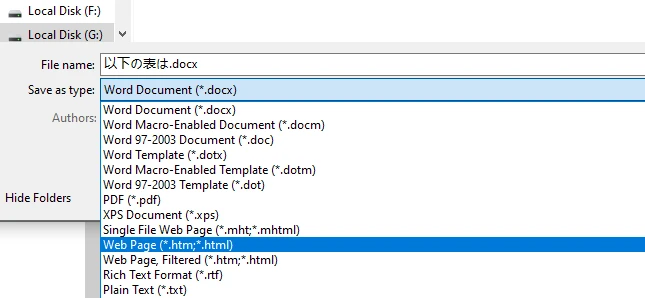
Word создаст HTML-файл вместе с папкой, содержащей связанные ресурсы (изображения, стили и т. д.). Каждый слайд будет отображаться как изображение с необязательным текстом или примечаниями, в зависимости от выбранного макета. Ниже приведен предварительный просмотр созданного HTML-файла:

При желании вы также можете вручную скопировать слайды из PowerPoint, вставить их в Word, при необходимости настроить форматирование, а затем сохранить документ как HTML.
Преимущества:
- 100% решение Microsoft Office — не требуются внешние инструменты.
- Сохраняет содержимое слайдов, примечания и макет в виде изображений и текста.
- Позволяет выполнять ручные настройки и форматирование в Word перед экспортом.
Ограничения:
- Процесс является ручным и трудоемким для больших презентаций.
- Вывод HTML может содержать ненужную разметку.
- Анимации и переходы не сохраняются.
Этот подход подходит, когда вы хотите полностью оставаться в пакете Office, но для крупномасштабных или повторных преобразований автоматизированные методы гораздо эффективнее.
Для статического отображения слайды также можно преобразовать в изображения и встроить в HTML. Узнайте больше в нашем руководстве по экспорту слайдов PowerPoint в виде изображений.
Метод 3 – Программное преобразование PowerPoint в HTML (автоматизация с помощью Python)
Для разработчиков или команд, которым требуется автоматизированное или крупномасштабное преобразование, использование Python предоставляет мощный и гибкий вариант. Написав короткий скрипт, вы можете пакетно преобразовывать несколько файлов PowerPoint в HTML без ручной работы.
Вот пример использования Spire.Presentation для Python, библиотеки, которая поддерживает чтение, редактирование и экспорт файлов PowerPoint в различных форматах:
Установите библиотеку с помощью pip:
pip install Spire.Presentation
Пример на Python — преобразование PowerPoint в HTML:
from spire.presentation import Presentation, FileFormat
# Загрузить файл PowerPoint
presentation = Presentation()
presentation.LoadFromFile("Sample.pptx")
# Сохранить как HTML
presentation.SaveToFile("output/PowerPointHTML.html", FileFormat.Html)
presentation.Dispose()
Как это работает: Код загружает файл PowerPoint с помощью класса Presentation, а затем экспортирует его в HTML-файл с помощью метода SaveToFile.
Вы можете увидеть пример полученного HTML-вывода на скриншоте ниже:
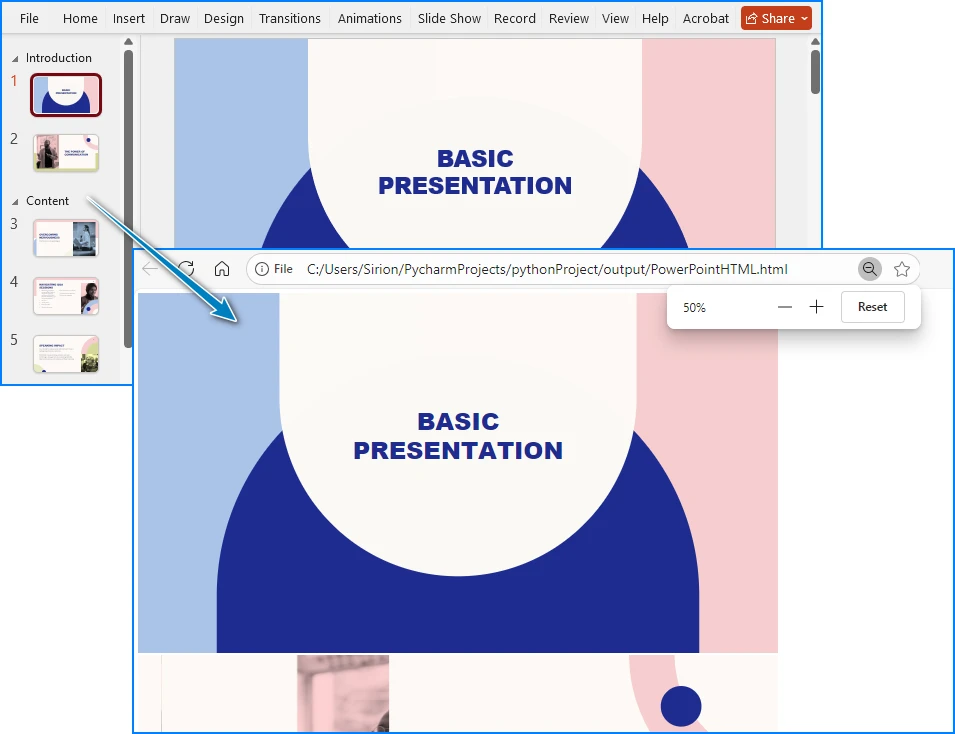
Преимущества:
- Полностью автоматизирован — идеально подходит для пакетных или запланированных преобразований.
- Может быть интегрирован в веб-сервисы или системы обработки документов.
- Сохраняет текст, изображения и базовую структуру слайдов.
Ограничения:
- Требуются базовые знания Python.
- Анимация и встроенные мультимедиа могут не экспортироваться.
Если вы управляете конвейером автоматизации документов или вам необходимо регулярно преобразовывать презентации PowerPoint в HTML, подход с использованием Python предлагает непревзойденную гибкость и масштабируемость.
Для получения более подробной информации об использовании Python для преобразования файлов PowerPoint в HTML см. наше пошаговое руководство по преобразованию на Python.
Советы для получения наилучших результатов
Независимо от того, какой метод вы выберете, следуйте этим советам по оптимизации, чтобы улучшить качество и производительность вывода:
-
Оптимизируйте изображения Сжимайте большие изображения перед экспортом, чтобы уменьшить размер файла и сократить время загрузки.
-
Используйте веб-шрифты Придерживайтесь стандартных шрифтов (например, Arial, Verdana, Roboto), чтобы обеспечить единообразное отображение в разных браузерах.
-
Сохраняйте пути к файлам нетронутыми Поддерживайте правильную структуру между вашим HTML-файлом и его папками с ресурсами (например, /images или /media).
-
Проверьте совместимость с браузерами Протестируйте экспортированный HTML в нескольких браузерах (Chrome, Edge, Firefox, Safari) для получения согласованных результатов.
-
Избегайте сложных анимаций Упростите переходы или удалите тяжелые эффекты, которые могут неправильно конвертироваться.
Соблюдение этих рекомендаций гарантирует, что ваши HTML-презентации останутся легкими, визуально согласованными и простыми для обмена.
Заключение
Преобразование файлов PowerPoint PPT/PPTX в HTML упрощает их просмотр и обмен на разных устройствах и платформах. Независимо от того, нужен ли вам быстрый одноразовый экспорт, автономное решение или рабочий процесс, который можно автоматизировать, существуют подходы, которые подходят для любых нужд.
Понимание ваших целей и рабочего процесса поможет вам выбрать наиболее подходящий метод и сделать процесс преобразования плавным и эффективным.
Часто задаваемые вопросы о преобразовании PowerPoint в HTML
Вот некоторые из наиболее распространенных вопросов, которые возникают у пользователей при преобразовании презентаций PowerPoint в HTML.
В1: Может ли PowerPoint по-прежнему сохранять напрямую в HTML?
Не в последних версиях. Опция «Сохранить как веб-страницу» была удалена после PowerPoint 2007. Вы можете экспортировать слайды в Word и сохранить документ Word как HTML, использовать онлайн-конвертеры или автоматизировать процесс с помощью Python.
В2: Как превратить PowerPoint в HTML или веб-страницу?
Вы можете использовать онлайн-инструменты, Microsoft Office (через Word), стороннее программное обеспечение для конвертации или сценарии Python. Правильный метод зависит от вашего рабочего процесса, размера файла и того, хотите ли вы ручного управления или автоматизации.
В3: Как лучше всего отобразить PPT на HTML-странице?
После преобразования в HTML ваши слайды можно встроить прямо в веб-страницу. Для интерактивных презентаций некоторые конвертеры сохраняют элементы управления навигацией, в то время как статические экспорты отображают слайды в виде изображений с сопроводительным текстом.
В4: Какой конвертер PowerPoint в HTML лучший?
Лучший инструмент зависит от ваших потребностей. Онлайн-инструменты быстры и удобны для одноразовых преобразований, методы на основе Office полностью автономны, а автоматизация с помощью Python и Spire.Presentation идеально подходит для крупномасштабных или повторных преобразований.
Смотрите также: